Om du vill ändra dimensionen på en bild kan du inte gå fel genom att välja Illustrator, eftersom den stöder olika redigeringsfunktioner som du kan använda för att ändra storlek på bilderna. Det är dock inte alla med Illustrator som vet hur den här funktionen fungerar, främst om du precis har använt den på sistone eller är nybörjare. Läser du den här artikeln för att du vill veta hur man ändrar storlek på bilder i Illustrator ? Om du vill ha det, ta till dig den kunskap vi lägger in här som kan hjälpa dig att göra det omedelbart.
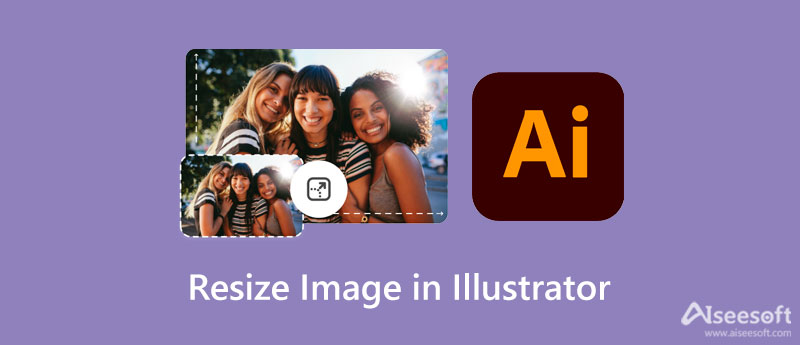
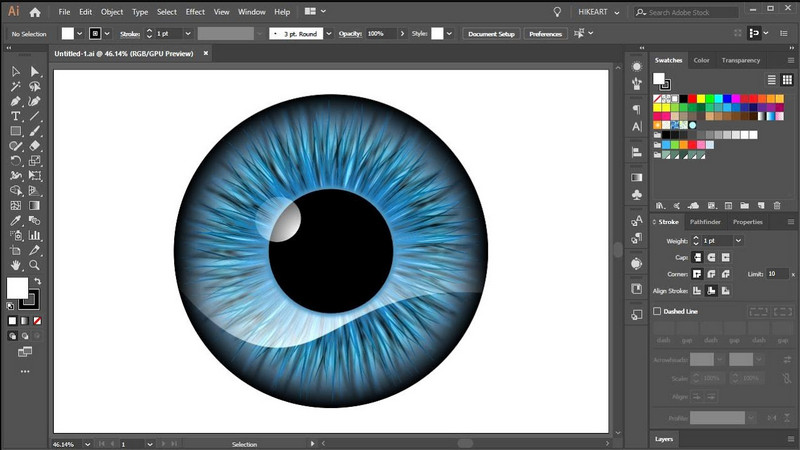
För att ändra storlek på bilden på Illustrator måste du ladda ner programvaran på skrivbordet. Du kan säkert installera verktyget om du besöker Adobes officiella webbplats. Så nu när du har laddat ner programvaran på skrivbordet måste du känna till flera sätt att ändra storlek på bilden här. Vi kommer att presentera för dig de tre sätten vi upptäckte att du kan använda Illustrator. Fortsätt att läsa hur vi lägger till med handledningen och en kort introduktion om varje.
Ett av de enklaste sätten att ändra storlek på en rityta på Illustrator är Skalverktyg. Det är den vanligaste funktionen du kan använda för att ändra storlek på bilden; kanske du redan har använt den. Men om du inte gör det, försök att kopiera stegen vi inkluderar här för att använda skalningsverktyget.
Transformeringsverktyg låter användaren justera skalningen av bilden du laddar upp på Illustrator men genom att dra i ramen för den. Du kan fritt ändra storlek på arbetsytan på Illustrator utan att lägga till rätt mått. Men det dåliga med detta är att det inte visar vad du vill att bildstorleken ska bli efter att ha transformerat den. Men den är mycket enklare än den första, så om du vill använda den, följ stegen.
Gränslåda är ditt vanliga sätt att ändra bildstorleken som du kanske vill veta. Det finns dock flera problem eftersom det inte dyker upp när det behövs. Så för att lära dig hur du ändrar storlek på en bild i Illustrator utan förvrängning kan du följa stegen vi lägger till.
Aiseesoft Image Upscaler Online är det bästa alternativet för Adobe Illustrator att ändra storlek på bilder på webben om du behöver en. Med det här onlineverktyget skulle du inte behöva memorera alla steg som i Illustrator, och att ändra storlek på bilden med det här verktyget är mindre problem. Till skillnad från Illustrator behöver du inte ladda ner och installera den här programvaran på din enhet för att använda den eftersom den är tillgänglig och tillgänglig allmänt på webben. Om du är intresserad av hur du använder det här verktyget, följ stegen vi lägger till här!
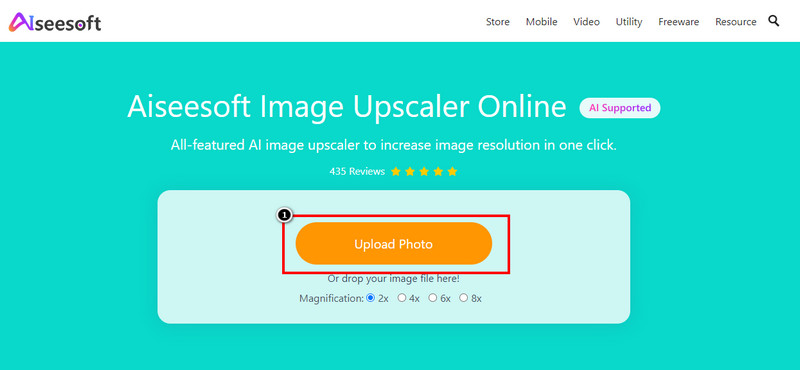
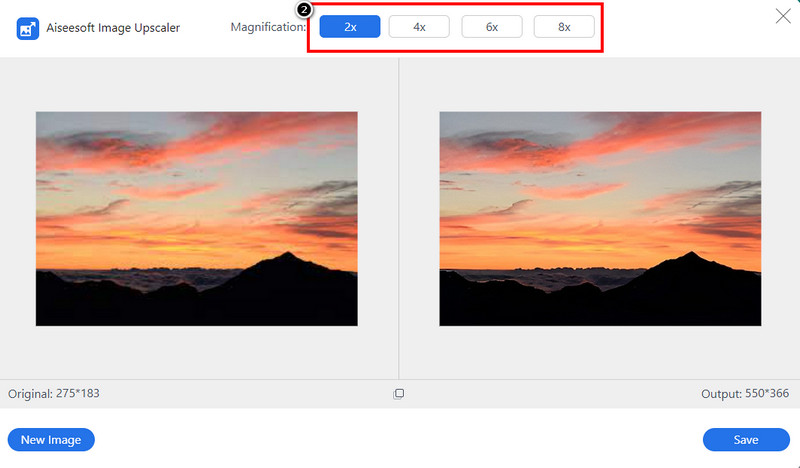
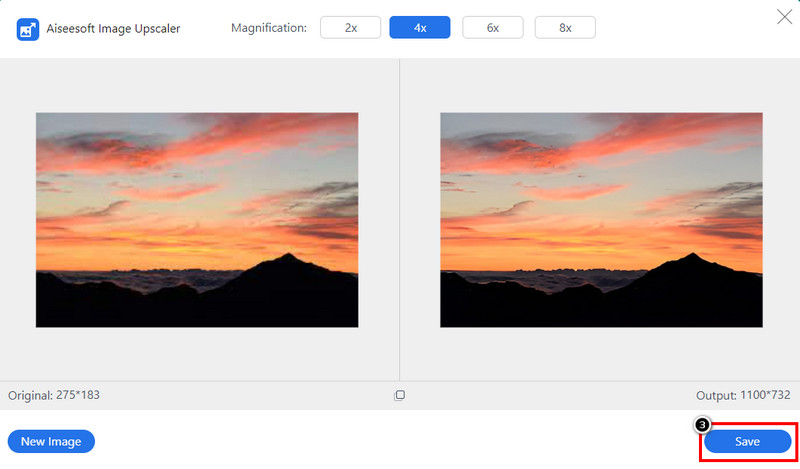
Är Illustrator gratis att använda?
Verktyget stöder en prenumerationsavgift på $20.99 om du vill utnyttja dess årliga prenumeration eller månadsbasis för $31.49; beroende på din plats kan priset variera. Men om du inte kan betala avgiften kan du prova att använda provversionen i 7 dagar. Efter det måste du prenumerera om du fortsätter använda det.
Finns illustrator på Mac?
Ja, Adobe Illustrator har en Mac-version som du kan använda för att skapa en av de bästa grafiska designerna du kan behöva för presentationer, affärer, konstverk eller liknande. Funktionen som presenteras på Windows är tillgänglig på Mac-versionen av den.
Var kan jag ladda ner Illustratorn?
Du kan besöka Adobes officiella webbplats för att ladda ner Illustrators version på Windows eller Mac. Att ladda ner Illustrator på en tredjepartswebbplats är inte det vi föreslår mest eftersom filen kan orsaka virus eller är ofullständig. Du kan undvika sådana problem om du laddar ner appens officiella webbplats gratis.
Slutsats
Hur ändrar man storleken på bilden i Illustrator? Denna fråga är löst när vi har introducerat de tre praktiska sätten att ändra storlek på din bild. Tvivlar du på stegen vi lägger till? Försök sedan att följa den, så kan vi försäkra dig om att du kan ändra storlek på bilden manuellt i Illustrator med dessa sätt. Men om du har problem med att använda Illustrator som många, försök använda alternativet vi lägger till som är gratis att använda och är mer användarvänligt än Illustrator. Vill du dela dina tankar om detta ämne? Då kan du lämna en kommentar nedan och dela den med oss!

Video Converter Ultimate är en utmärkt videokonverterare, redigerare och förstärkare för att konvertera, förbättra och redigera videor och musik i 1000 format och mer.
100 % säker. Inga annonser.
100 % säker. Inga annonser.